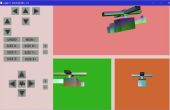Paso 2: Obtener ángulo
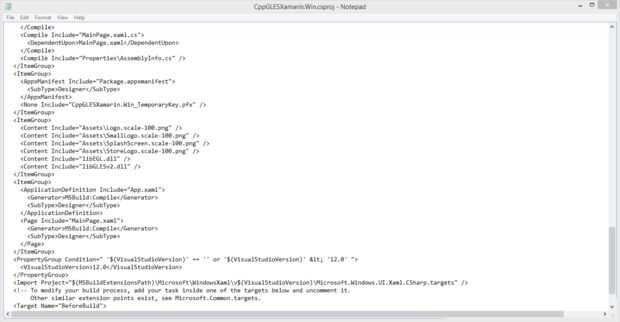
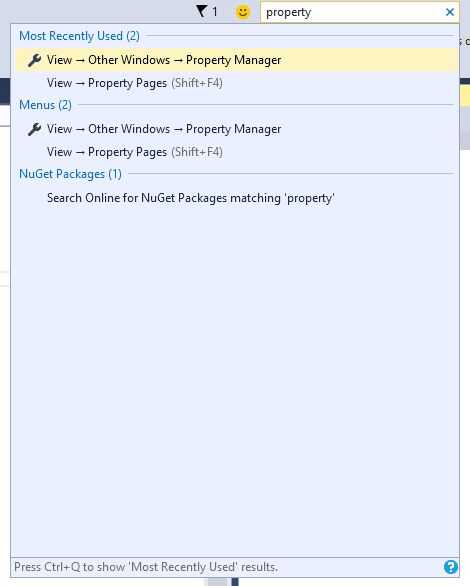
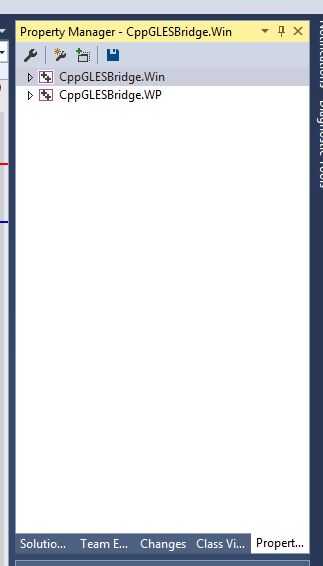
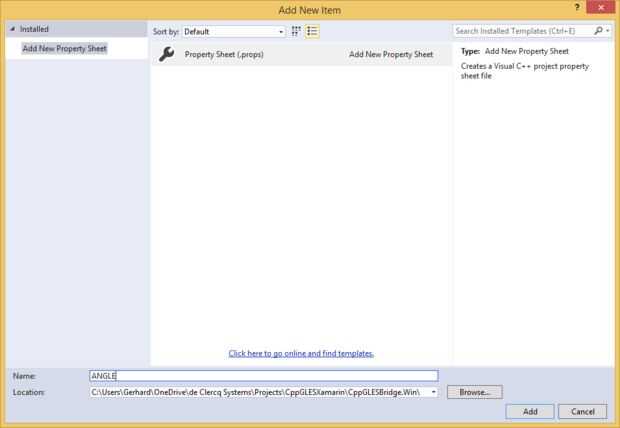
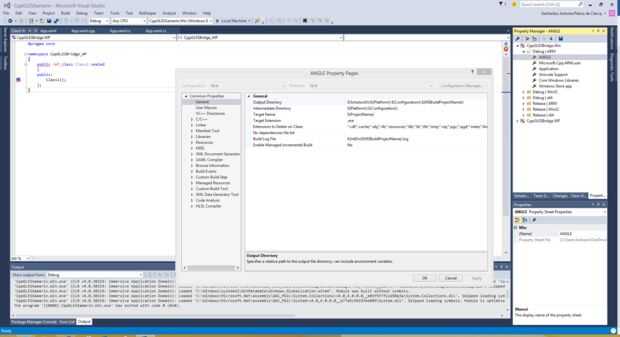
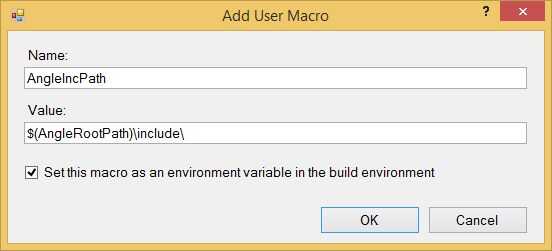
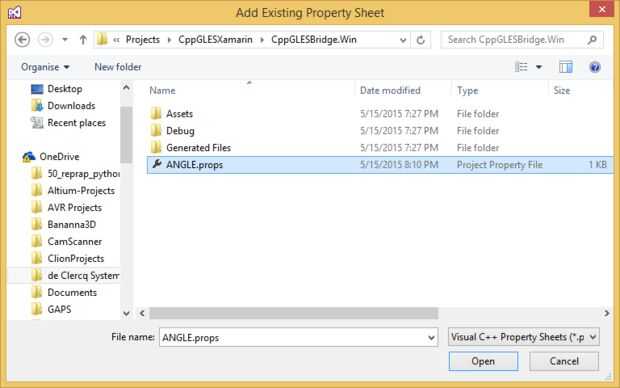
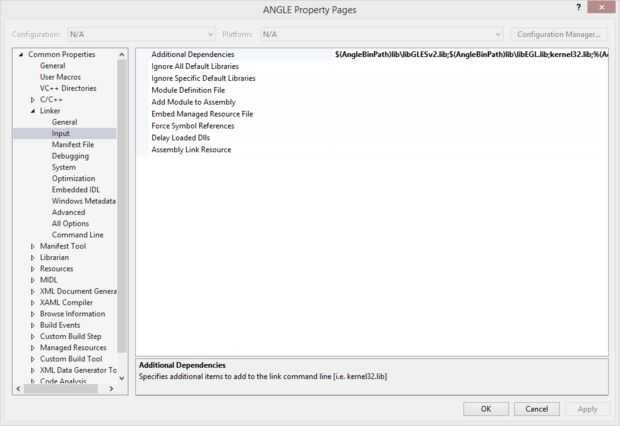
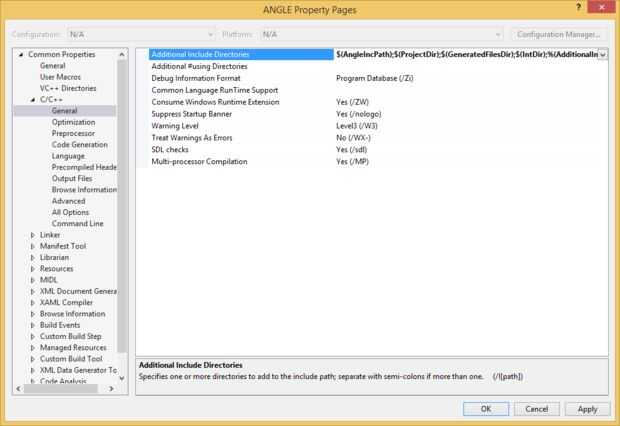
Antes de que usted puede ir te deberemos instalar rama de Microsoft el proyecto de ángulo (https://github.com/MSOpenTech/angle) que le permitirá tener acceso a OpenGL ES en todas las plataformas de Windows a través de un proceso de embalaje inteligente DirectX. Lo recomiendo uno hace esto es agregando un proyecto de Git en Visual Studio. Esto le permitirá sincronizar fácilmente en cualquier nueva actualización y fácilmente cualquier modificación que realice en su propia sucursal donde luego puede realizar una solicitud de extracción. También puede descargar el archivo zip e ir de allí. Creo que documentan el proceso de instalación muy propios, pero en esencia la instalación implica que tienes que abrir el proyecto para cada plataforma y luego compilarlo para cada configuración y arquitectura (Debug, Release, x 86, x64(on Win Store), brazo). Para este tutorial sólo necesita los binarios de Windows 8.1 y 8.1 de Windows Phone, no el escritorio o los de Windows 10. Después de haber compilado todos ellos que tendrá que ejecutar el script de instalación en el directorio de origen. Esto configurará las variables de entorno para que VS sepa dónde encontrar las cabeceras y los binarios de ángulo.
Ahora necesitamos crear unas Macros que definirán donde está instalado el ángulo. Comience por ir al "Administrador de la propiedad", se puede llegar usando el buscador en la esquina superior derecha. Ahora haga clic derecho sobre el proyecto de Windows y seleccione "Añadir nueva propiedad hoja..." Lo llaman "Ángulo". Ahora abrir pulsando en cualquier configuración. Por último ir a usuario Macros y añadir "AngleBinPath" y "AngleIncPath". El "contenedor" uno debe apuntar a "$(AngleRootPath) \winrt\8.1\windows\src\$ (configuración) _ $(plataforma) \" y el "Inc" uno a "$(AngleRootPath) \include\". Asegúrese de habilitar la Macro para el entorno de compilación. Lo mismo para el proyecto de Windows Phone, pero esta vez use "$(AngleRootPath) \winrt\8.1\windowsphone\src\$ (configuración) _ $(plataforma) \" en lugar de "$(AngleRootPath) \winrt\8.1\windows\src\$ (configuración) _ $(plataforma) \". La ruta de inclusión sigue siendo el mismo.
Ahora que tenemos las macros que tenemos que agregar los directorios include para el proyecto así como las bibliotecas que el enlazador debería enlazar a. Así que por favor lo siguiente en la hoja de propiedades de proyectos de la victoria y WP. A la izquierda se ve un grupo de "Vinculador" y en él una "entrada" la página. Abrirlo y anteponer "$(AngleBinPath) lib\libGLESv2.lib;$ (AngleBinPath) lib\libEGL.lib;" en el campo de "Dependencias adicionales". También ir a "C/C ++" y luego "General". Aquí necesitará anteponer "$(AngleIncPath);" en el campo "Adicionales incluir directorios". Ya que es una página de propiedades, sólo necesita hacer esto en una configuración y será aplicado en todo. Recuerde que hacer lo mismo con la página de propiedades de Windows Phone.
A continuación tenemos que añadir los archivos DLL a los proyectos de C#. Por desgracia esto es trabajando de manera que pude encontrar para conseguir copiar en el directorio de ejecución y sin ellos se obtendrá una serie de errores. Así que para el ganado y el WP C# proyectos agregar libEGL.dll y libGLESv2.dll como los archivos existentes. Dejar configurado como "Build Action" "Contenido" y "Copia al directorio de salida" "no copiar". No importa que DLLs elige ahora porque nos cambiará sus caminos más adelante a automáticamente los archivos correctos (tenemos uno diferente para cada configuración). Así que una vez que usted tiene, abra el directorio Dónde está su proyecto. Ahora queremos encontrar el archivo .csproj de Windows y abrirlo con bloc de notas. Recuerda solo guardar todo antes de hacerlo. Ahora tienes que encontrar la ubicación donde se declara la inclusión de los archivos dll.
Reemplazar:
<Content Include="libGLESv2.dll" /><br><Content Include="libEGL.dll" />
Con:
<Content Condition="'$(Platform)' == 'x86'" Include="$(AngleRootPath)\winrt\8.1\windows\src\$(Configuration)_Win32\libGLESv2.dll" /><br><Content Condition="'$(Platform)' == 'x86'" Include="$(AngleRootPath)\winrt\8.1\windows\src\$(Configuration)_Win32\libEGL.dll" /> <Content Condition="'$(Platform)' != 'x86'" Include="$(AngleRootPath)\winrt\8.1\windows\src\$(Configuration)_$(Platform)\libGLESv2.dll" /> <Content Condition="'$(Platform)' != 'x86'" Include="$(AngleRootPath)\winrt\8.1\windows\src\$(Configuration)_$(Platform)\libEGL.dll" />
La razón por la que necesitamos esta complicada condición basada en la declaración es porque la plataforma conocida a C# como x86 se conoce para C++ como "Win32". Por suerte el resto de las plataformas tienen los mismos nombres...
Después de hacer esto, hacer lo mismo para el proyecto de Windows Phone (pero el "windows" después de 8.1 debe ahora "windowsphone" y luego volver a Visual Studio. VS deben preguntar si quieres que volver a cargar los archivos, solo dicen cargar todos. Y su archivos DLL debe ahora automáticamente a las versiones correctas en tiempo de compilación. Puede eliminar la dll que inicialmente fueron copiado a sus carpetas de proyecto usando el explorador como ahora no utilizadas.
A continuación sólo puede Agregar referencias a los componentes de tiempo de ejecución en sus proyectos de C#. Asegúrese de utilizar el PM uno para el proyecto de WP y el triunfo uno para el proyecto Win.
Antes de ir más lejos recomiendo que revise y vea si aún puede compilar y desplegar la aplicación. Sólo recuerde que elegir una arquitectura como x86 o el brazo como "Cualquier CPU" dará errores con las bibliotecas nativas. Si todo funciona bien veremos una aplicación vacía puesta en marcha.